Cách thay đổi mật khẩu ID Apple
–
Chủ nhật, 17/07/2022 17:00 (GMT+7)
Nếu bạn muốn đảm bảo sự bảo mật trên các thiết bị Apple , thay đổi mật khẩu Apple ID là một lựa chọn hoàn hảo.
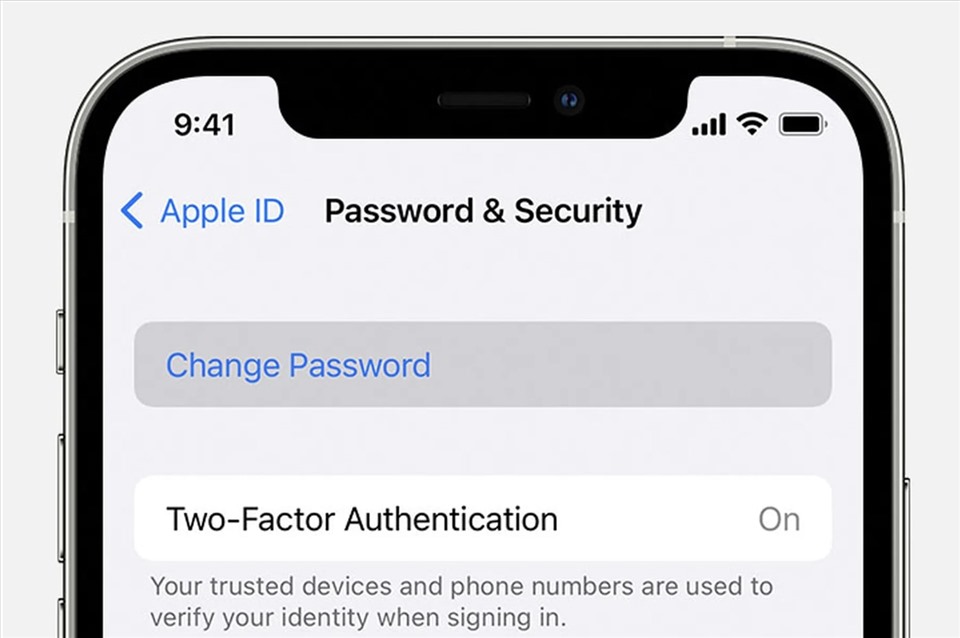 Cửa sổ Tùy chọn Hệ thống của Apple cho Apple ID. Ảnh chụp màn hình
Cửa sổ Tùy chọn Hệ thống của Apple cho Apple ID. Ảnh chụp màn hình
ID Apple là chìa khóa để bạn sử dụng các dịch vụ tích hợp trong hệ sinh thái của Apple, bao gồm App Store, iCloud, iMessage, FaceTime và Apple Music hoặc để thiết lập một thiết bị Apple mới.
Đối với bất kỳ mật khẩu nào, nếu bạn nghĩ rằng nó có thể đã bị lộ, hãy thay đổi mật khẩu đó ngay lập tức. Ngoài ra, bạn cũng nên thay đổi nó vài tháng một lần để bảo toàn sự riêng tư của bản thân.
Khi bạn chọn một mật khẩu mới, bạn sẽ cần nghĩ đến một mật khẩu dài ít nhất tám ký tự và sử dụng ít nhất một số, một chữ cái viết hoa và một chữ cái viết thường. Bạn cũng không thể sử dụng lại mật khẩu của năm trước.
Dưới đây là các bước bạn cần thực hiện để thay đổi mật khẩu Apple ID của mình. Hãy nhớ rằng những điều này sẽ chỉ hoạt động nếu bạn biết mật khẩu hiện tại của mình.
Nếu bạn đã quên hoàn toàn, bạn sẽ cần phải thực hiện quy trình đặt lại mật khẩu của Apple, quy trình này bạn có thể bắt đầu từ bất kỳ thiết bị Apple nào của bạn.
TRÊN THIẾT BỊ IOS CỦA BẠN
- Trên iPad, iPhone hoặc Apple Watch, đi tới Cài đặt, nhấn vào tên của bạn ở trên cùng và chọn Mật khẩu & Bảo mật.
- Chọn Thay đổi mật khẩu.
- Bạn sẽ được nhắc nhập mật mã thiết bị của mình, sau đó nhập mật khẩu mới và xác nhận.
- Nhấn vào Thay đổi.
- Quay lại màn hình Cài đặt chính, đăng nhập bằng mật khẩu mới của bạn để truy cập các tính năng và dịch vụ của Apple.
TRÊN MÁY TÍNH MAC CỦA BẠN
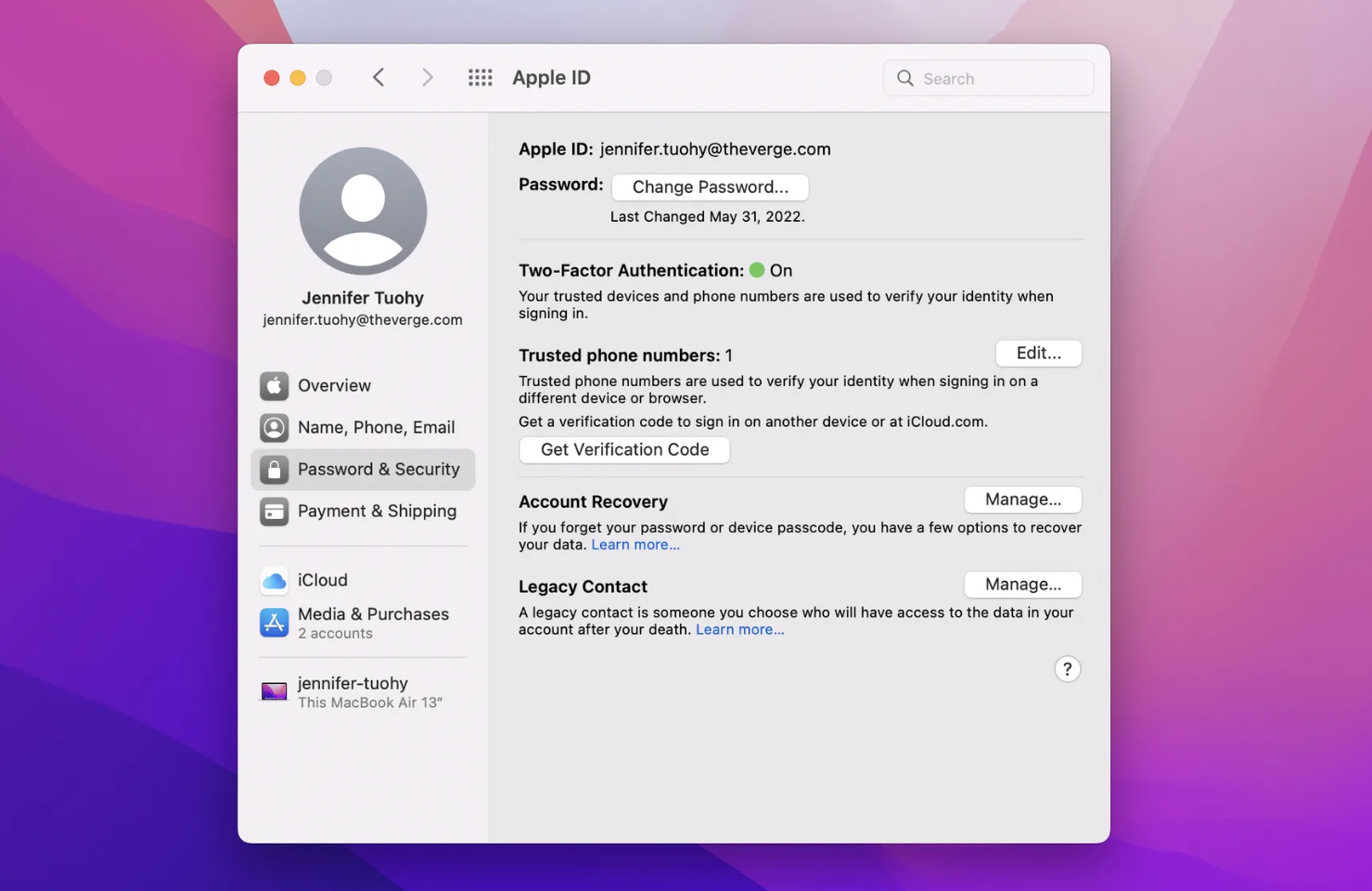
- Nhấp vào Menu Apple ở góc trên cùng bên trái, chọn Tùy chọn hệ thống, sau đó nhấp vào ô Apple ID.
- Nhấp vào Mật khẩu & Bảo mật.
- Nhấp vào Thay đổi mật khẩu.
- Nhập mật khẩu bạn sử dụng để mở khóa máy tính Mac của mình.
- Nhập mật khẩu mới của bạn và xác minh nó.
- Nhấp vào Thay đổi.
TRÊN WEB
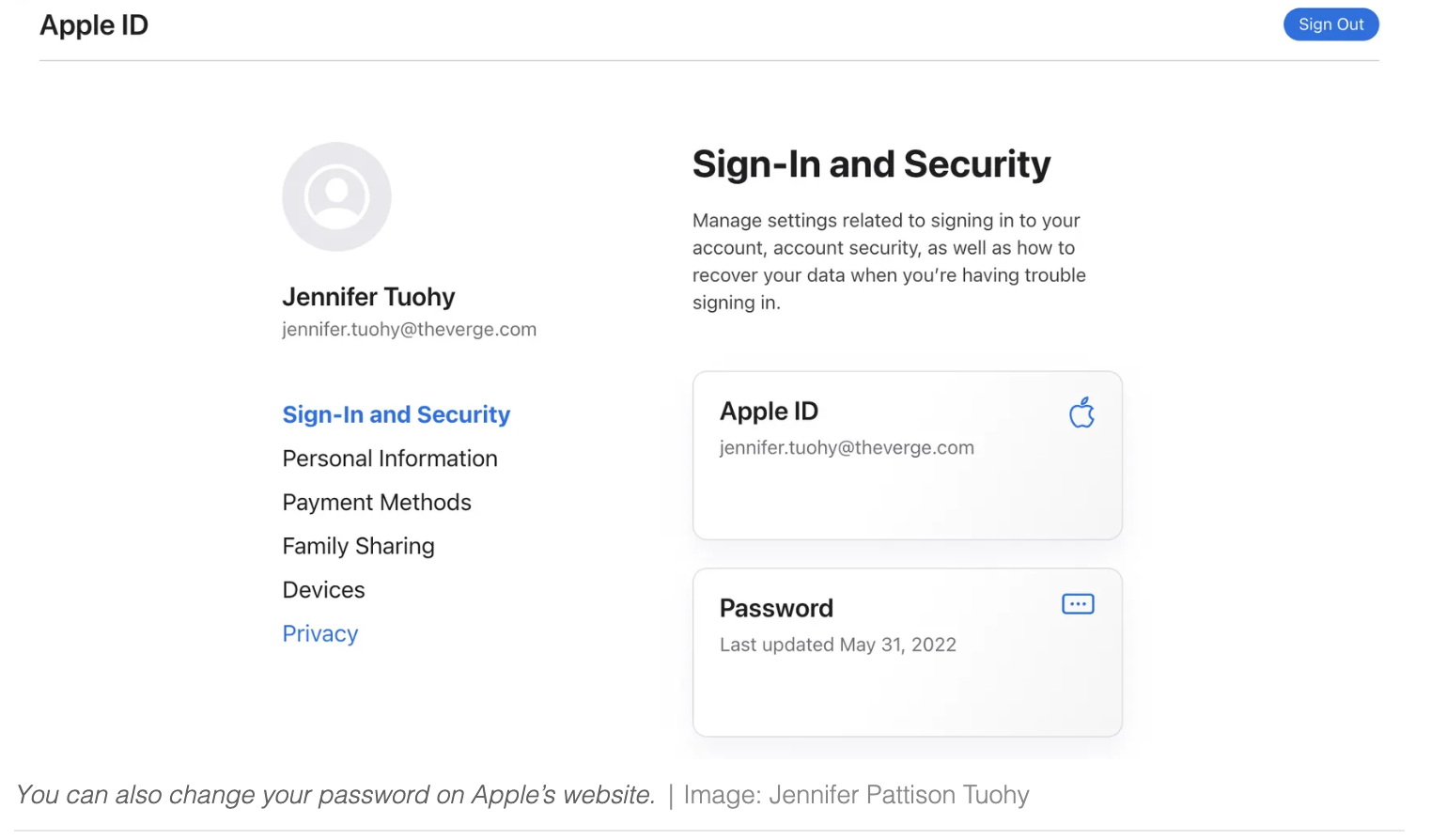 Bạn cũng có thể thay đổi mật khẩu của mình trên trang web của Apple. Ảnh chụp màn hình
Bạn cũng có thể thay đổi mật khẩu của mình trên trang web của Apple. Ảnh chụp màn hình
- Truy cập appleid.apple.com.
- Nhấp vào Đăng nhập ở thanh Menu trên cùng và đăng nhập vào tài khoản Apple ID của bạn.
- Chọn Đăng nhập và Bảo mật trong Menu bên.
- Chọn mật khẩu.
- Nhập mật khẩu hiện tại của bạn, sau đó nhập mật khẩu mới và xác nhận nó.
- Bạn cũng có thể chọn đăng xuất khỏi tất cả các thiết bị và trang web của Apple bằng cách chọn hộp kiểm.
- Nhấp vào Thay đổi mật khẩu.






